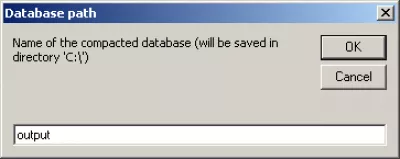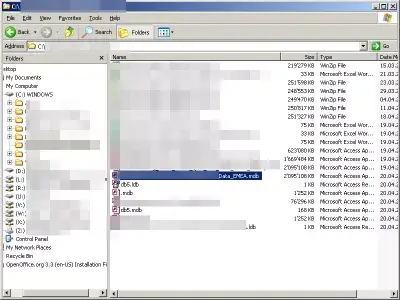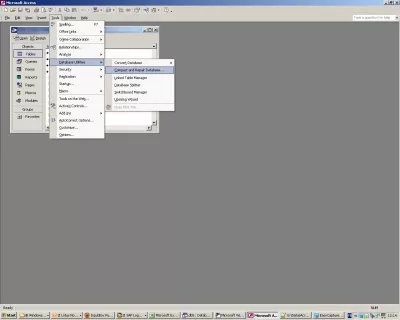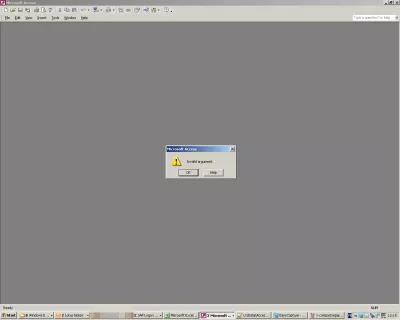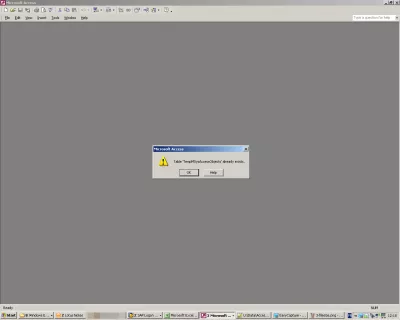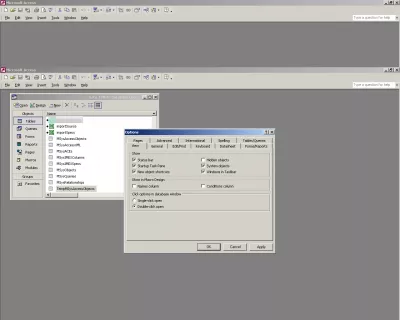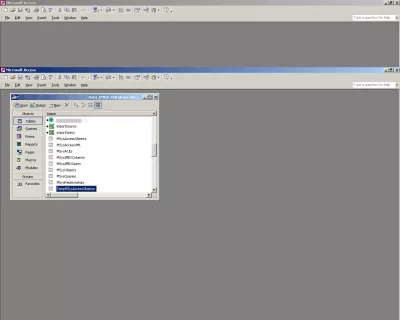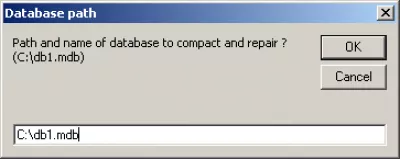MS Tillgång MDB reparationsverktyg
Reparera MDB-filen
Även om vi alla är överens om att säga att en Tillgång-databas absolut inte skulle kunna hantera mer än 2 GB data, men det kan hända att det finns några skäl att du hamnar i en sådan databas (fig 1).
När du till exempel importerar externa data i databasen, efter att du har raderat tabeller i Tillgång-filen, måste du komprimera och reparera den för att rengöra cacheminnet och minska filstorleken.
Men med en 2GB Tillgång-fil (Fig 1), när du försöker komprimera och reparera den (Fig 2), slutar du med ett fel Ogiltigt argument (Fig 3), vilket berättar att databasen är för stor för att vara komprimerad - den överstiger maximalt tillåten filstorlek.
Reparera korrupta Tillgång-databasen
Lösningen som jag föreslår att du ska få din databas tillbaka är väldigt enkel, det är en annan Tillgång-databas för nedladdning, CompactAndRepairDB-vX.0.mdb [1], som gör att du kan komprimera och reparera den första.
Först, eftersom komprimeringsprocessen startades men inte slutförts måste du se till att du inte slutar med felmeddelandet Tabell TempMSysTillgångObjects existerar redan. (Fig 4).
För att göra det, gå in i alternativen och markera rutan Systemobjekt (Fig 5), som visar tabellen TempMSysTillgångObjects (Fig 6), som du måste radera för att inte få felmeddelandet när du ska komprimera databasen (fig 4).
MS åtgår MDB-reparation
Hämta sedan filen CompactAndRepairDB-vX.0.mdb [1], öppna den och hitta vägen till makrosektionen (Fig 7). Dubbelklicka på ditt favorit språk (engelska, franska, polska, spanska) och ange fullständigt namn på din fil, medföljande sökväg (bild 8).
Få tillgång till kompakt och reparationsfil som redan används
Fyll sedan det fullständiga destinationsnamnet på den komprimerade databasen (fig 9), som sparas i rotkatalogen C: \.
Tillgång databas reparationsverktyg freeware
Självklart behöver denna procedur en befintlig källfil, som kontrolleras tack vare Allen Browne-koden [2].
Länkar och krediter
CompactAndRepairDB-v1.2.mdb, Yoann Bierling, Tillgång-databas kompakt och reparationsverktygFilen finns, Allen Browne, Tillgångfunktioner som kontrollerar filer - http://allenbrowne.com
MDB reparationsverktyg
Bli en Excel Pro: Gå med i vår kurs!
Höj dina färdigheter från nybörjare till hjälte med vår Excel 365 -grunder, utformad för att göra dig skicklig i bara några få sessioner.
Anmäla sig här
När det inte går att öppna en MSAccess-databasfil, eftersom ett fel slängs av programvaran, till exempel när du öppnar en MS Access 2GB-fil, vilken är gränsen för gränsen, är det bästa alternativet att ladda ner vårt MS Access-filreparationsverktyg, som kommer att utföra en Access-kompakt och reparation från utsidan av databasen.
Kompakt och reparationsåtkomst kan utföras till en extern och skadad Access-databasfil MDB, och den här MDB-filreparationsåtkomstfilen komprimerar Access-databasen och reparerar den när det är möjligt.
Hur kompakterar och reparerar du en databas i Access? När du kan öppna filen, gå till menyverktygen> databasverktyg> kompakt och reparationsdatabas.
MS Access-fil reparationsverktygÖppna oigenkänt databasformat
När du får åtkomstfelet oigenkänt databasformat finns det flera lösningar att försöka, eftersom orsaken kan komma från olika anledningar:
- Se till att databasfilen öppnas med rätt version av MSAccess-programvaran. Om det inte är fallet, försök att importera databasen istället för att öppna den genom att gå till fil> alternativ> generellt> skapa databas> ny databas sorteringsordning, kontrollera att inställningarna är rätt, se till att den allmänna inställningen är inställd, och konvertera databasen till rätt version.
- Se till att MSAccess-programvaran fungerar korrekt och installera eventuella befintliga filuppdateringar och service pack. Försök att skapa och spara en ny databas, stäng och öppna den igen.
- Gör en kompakt och reparera från MSAccess-programvaran i verktyg> databasverktyg> kompakt och reparationsdatabas.
- Prova en extern kompakt och reparera genom att använda vårt nedladdningsbara program, MS Access-databasreparationsverktyget, som kan reparera MDB-fil och reparera MDB-databas från utsidan, speciellt användbart för att reparera MS Access 2GB-filer och högre, när du inte kan öppna dem längre.
MS Access-databas reparationsverktygVanliga Frågor
- Vilka alternativ finns för att reparera en skadad MDB -fil i Microsoft -åtkomst för att återställa kritiska data?
- Användare kan använda den inbyggda funktionen Compact and Repair i Microsoft Access för att försöka fixa skadade MDB-filer. Om detta misslyckas kan tredjeparts MDB-reparationsverktyg ge mer avancerade återhämtningsalternativ, vilket potentiellt kan rädda data som åtkomst inte kan återhämta sig på egen hand.

Yoann Bierling är en Web Publishing & Digital Consulting Professional, vilket gör en global inverkan genom expertis och innovation inom teknik. Han är passionerad om att stärka individer och organisationer att trivas i den digitala tidsåldern och drivs för att leverera exceptionella resultat och driva tillväxt genom skapande av utbildningsinnehåll.
Bli en Excel Pro: Gå med i vår kurs!
Höj dina färdigheter från nybörjare till hjälte med vår Excel 365 -grunder, utformad för att göra dig skicklig i bara några få sessioner.
Anmäla sig här